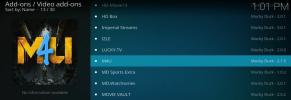Movie Hut Kodi Add-on: Se nye og klassiske filmer på Kodi
Elsker du å se film hjemme? I dag viser vi deg hvordan du gjør nettopp det med Movie Hut-tillegg for Kodi. Kodi media center-programvaren er enormt populær for å se på videoer eller lytte til lyd du har lagret i nettverket ditt - men du kan også bruke den til å streame innhold fra internett. Tillegg som Movie Hut drar data fra nettsteder til vis film eller annet innhold i Kodi-systemet ditt uten at du trenger å jakte på arbeidslenker.
Enten du er fan av klassisk film eller liker å følge med på de hotteste nye blockbusters, er denne artikkelen designet for deg! Les videre for instruksjoner om hvordan du installerer og bruker Move Hut-tillegget.
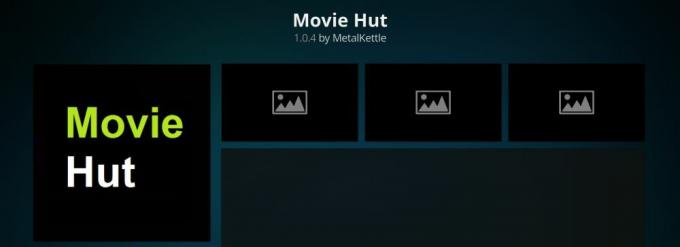
30 dager pengene tilbake-garanti
Streaming med Kodi? Bruk en VPN!
Vi antar at du allerede har det Kodi installerte og klar til å gå på din PC, Mac, telefon eller nettbrett. Før du begynner å bruke tilleggsprogrammer som Movie Hut, er det imidlertid viktig å sjekke sikkerheten til systemet ditt først. Det er fordi Kodi-programvaren er åpen kildekode og helt
lovlig å bruke, noen av tilleggene for Kodi som muliggjør streaming av innhold, finnes i et lovlig grått område. Hvis Internett-leverandøren din eller et myndighetsorgan oppdager at du har brukt internettforbindelsen din for å streame eller laste ned innhold ulovlig, kan du møte påtale eller bøter.For å unngå juridiske problemer med streaming av innhold, må du sørge for at internettbruken og historikken din holdes privat og sikker. Den beste måten å gjøre dette på er å bruke en VPN. Et virtuelt privat nettverk (VPN) er et programvare som kjører på datamaskinen din og krypterer alle dataene du sender over internettforbindelsen. Dette betyr at Internett-leverandøren din kan se hvor mye data du og sender og mottar, men de kan ikke se hva innholdet i disse dataene er. Fordelen med dette er at offentlige etater ikke kan registrere eller spore internettbruken din, slik at du kan sikre at nettrafikken din holdes privat fra nysgjerrige øyne.
En annen nyttig fordel med å bruke en VPN er at det gir deg muligheten til å omgå begrensninger for områdelåst innhold. Noen nettsteder fungerer bare hvis du får tilgang til dem fra et bestemt fysisk sted - for eksempel vil den populære BBC iPlayer bare la deg streame innhold hvis du får tilgang til det i Storbritannia. Hvis du er utenfor Storbritannia, vil du ikke kunne se BBC-show. Men en VPN kan komme seg rundt dette ved å bruke servere basert i forskjellige land for å få det til å se ut som om du er i en annen fysisk sted - i dette tilfellet kan en VPN få det til å vises på nettstedet som om du var i Storbritannia, og derfor vil du få tilgang til BBC iPlayer innhold.
Hvordan velge en VPN
Nå vet du hvorfor du trenger en VPN for å bruke Kodi, du må velge en VPN-leverandør. Dette kan være et tøft valg da det er så mange alternativer der ute! For å hjelpe deg med å begrense alternativene og finne riktig VPN-tjeneste for deg, snakker vi gjennom de forskjellige alternativene for VPN-tjenester som du trenger å være klar over, og så vil vi tilby anbefalinger for noen av våre favoritt VPN-er for å holde deg trygg når du bruker Kodi med tillegg som Film Hytte.
Hvilke faktorer må du ta hensyn til når du velger VPN? For det første vil du ha en VPN med rask tilkoblingshastighet. Alle VPN-er vil nødvendigvis gjøre internettforbindelsen litt tregere, siden dataene må krypteres og sendes gjennom flere steder før de blir servert til deg. Noen VPN-er vil bremse forbindelsen din til en gjennomgang på grunn av dette, men andre har innoveret seg for å tillate knapt merkbare reduksjoner i hastigheten. Du vil ha en VPN-leverandør som tilbyr raske tilkoblingshastigheter for den beste opplevelsen når du streamer.
En annen viktig faktor i valg av VPN er selskapets loggpolitikk. Hensikten med å bruke en VPN er å ivareta personvernet ditt, og å finne en leverandør som er forpliktet til ikke å registrere din internettaktivitet er nøkkelen til dette. Det er fordi en VPN-leverandør har tilgang til dataene om hva du surfer - og hvis de logger denne informasjonen, kan lovhåndhevelse forplikte dem til å utlevere disse loggene. Den eneste måten å sikre at rettshåndhevelse ikke får tilgang til dataene dine, er å bruke en VPN som ikke fører logger over aktiviteten din.
Til slutt vil du også vurdere hvilke typer trafikk som er tillatt over VPN, og hvor mange servere som er tilgjengelige for din bruk. Noen VPN-leverandører begrenser typen trafikk du kan bruke med tjenesten - for eksempel forbyr noen VPN-er bruker torrenter eller andre P2P-nedlastinger, mens andre spesialiserer seg på å utvide VPN til å dekke VoIP-applikasjoner som Skype. Du bør sjekke at VPN du velger støtter alle typer filoverføring som du kanskje vil utføre. Når det gjelder servernummer og lokasjoner, jo flere alternativer som er tilgjengelige for deg, jo bedre.
BESTE VPN-er for KODI
Som vi har sett ovenfor, er det en rekke hensyn du bør huske på når du velger en VPN-leverandør. Vi har kartlagt mange forskjellige VPN-tjenester og valgt noen av de beste å bruke med Kodi. Finn anbefalingene våre nedenfor:
IPVanish

IPVanish er vårt toppvalg for en VPN å bruke sammen med Kodi. Den har over 850 servere i 60 land, så det er ikke noe problem å finne en server uansett sted du trenger. I tillegg er tilkoblingene raske og pålitelige, slik at du ikke trenger å vente med å strømme videoen din. Det viktigste er at IPVanish har en streng selskapspolicy for nullstokking, så de vil aldri registrere noen logger om internettbruken din av en eller annen grunn.
En annen god funksjon ved IPVanish er at programvaren kan kjøres på PCer, bærbare datamaskiner, nettbrett og smarttelefoner, slik at du kan beskytte alle enhetene dine med denne VPN-en. Det tillater samtidig tilkoblinger, slik at du kan laste ned sikkert over to av enhetene dine samtidig, og de vil ikke forstyrre hverandre. Det er ingen caps på datamengden enn du kan bruke per måned, så du trenger ikke å bekymre deg for det! Endelig er det ingen begrensninger for hvilken type trafikk som er tillatt, slik at du kan streame, laste ned, bruke P2P-tjenester eller bruke VoIP uten problemer.
IPVanish tilbyr en 7-dagers pengene-tilbake-garanti som betyr at du har en uke til å teste den risikofri. Vær oppmerksom på at Vanedannende tips lesere kan spar enorme 60% her på IPVanish årsplan, tar månedsprisen ned til bare $ 4,87 / mo.
PureVPN
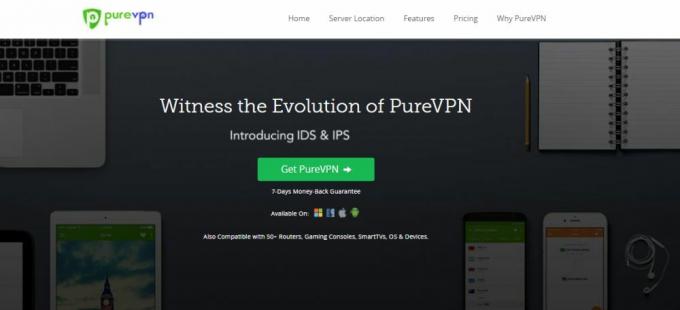
En annen VPN-tjeneste som vi anbefaler for Kodi er PureVPN. Dette er en brukervennlig tjeneste som er flott for nybegynnere. Den gir deg tilgang til over 750 servere i 141 land, og kan brukes med VoIP for å holde chats dine sikre.
PureVPN logger ingen data, og tilbyr bonusfunksjoner som antivirusbeskyttelse, annonse-blokkering og antifiskingstiltak for å gjøre din surfeopplevelse tryggere og mer behagelig.
AVTALE: Det er en spesiell avtale vi har for denne tjenesten, også. Vi kan tilby en massiv 73% rabatt på 2-årsplanen, gjør de endelige kostnadene for deg bare $ 2,95 per måned. Denne tjenesten har en 7-dagers pengene-tilbake-garanti, så vi oppfordrer deg til å prøve denne tjenesten og se om den oppfyller dine behov.
Slik installerer du Movie Hut-tillegget for Kodi
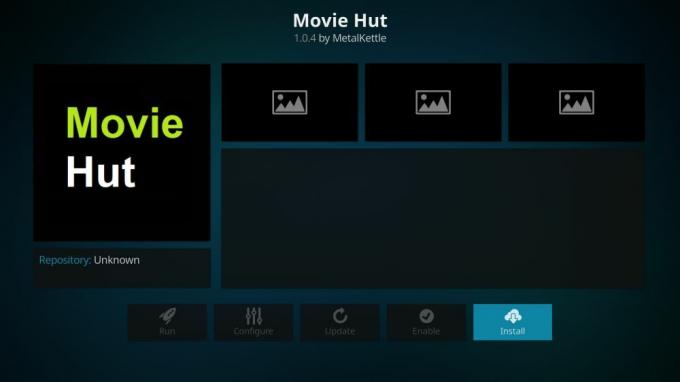
Når Kodi er installert og en VPN er satt opp, er du klar til å installere Movie Hut-tillegget og begynne å se på film! Følg disse enkle trinnene for å installere tillegget:
Installer Movie Hut fra MetalKettle Repository
Vær oppmerksom på dette, MetalKettle-repoen ser ut til å være tom i skrivende stund. Hvis du ikke har lagringsstedet installert på Kodi-enheten din, bruk SuperRepo gjenåpningssenter for å installere Movie Hut (se etter).
- Begynn på Kodi-hjemmesiden din, velg deretter SYSTEM og deretter Filbehandling
- En meny vises på venstre side. Velg Legg til kilde fra denne listen
- En innmatingsboks merket Legg til filer-kilde vises. Klikk på
- Skriv inn denne adressen i tekstboksen Skriv inn banene eller bla gjennom medieplasseringene: http://kodi.metalkettle.co/ og klikk deretter Fullført
- Dobbeltkontroller at du har skrevet URL-en riktig, inkludert http://, eller det vil ikke fungere
- Skriv inn et navn for denne nye kilden. Vi kaller det .mkrepo, og klikk deretter OK
- Gå tilbake til hjemmesiden, velg SYSTEM, velg deretter Innstillinger og deretter Tillegg
- I installeringsmenyen velger du Installer fra zip-fil
- Velg .mkrepo-delen, og finn deretter en fil som heter repository.metalkettle-x.x.x.zip. X-ene representerer versjonsnummeret
- Vent et øyeblikk, så ser du et varsel om at depotet er lagt til systemet ditt
- Velg Install from repository, og velg MetalKettles Addon Repository
- Velg videotillegg
- Bla gjennom listen til du ser Movie Hut, og klikk deretter på den
- En side som beskriver tillegget åpnes. Velg installer fra menyen til venstre
- Vent et øyeblikk mens tilleggsprogrammet installeres, og når det er gjort, ser du et varsel
- Og vi er ferdige! Nå er vi klare til å se på noen filmer
Installer Movie Hut fra SuperRepo Repository
Slik gjør du det installer SuperRepo. Når du er ferdig:
- Velg Install from repository, og velg MetalKettles Addon Repository
- Velg videotillegg
- Bla gjennom listen til du ser Movie Hut, og klikk deretter på den
- En side som beskriver tillegget åpnes. Velg installer fra menyen til venstre
- Vent et øyeblikk mens tilleggsprogrammet installeres, og når det er gjort, ser du et varsel
- Og vi er ferdige! Nå er vi klare til å se på noen filmer
Hvordan bruke Movie Hut-tillegget til Kodi
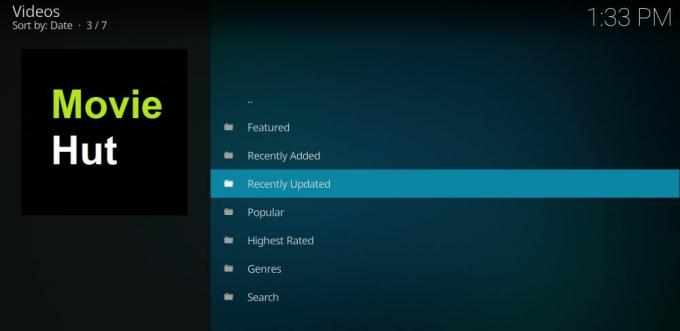
- Start på Kodi-startskjermen
- Velg VIDEOER og deretter tilleggsprogrammer
- Bla gjennom tilleggene dine til du ser Movie Hut
- Klikk på den, så åpnes tillegget
- Du vil se alternativer for å liste opp filmene etter kategori: Utvalgte, nylig lagt til, nylig oppdatert, populære, høyest rangerte, sjangre, år og søk
- Vi foreslår at du prøver kategorien Featured hvis du vil se en fersk film, siden denne kategorien har mange av de nye utgivelsene som folk ser og snakker om nå.
- Hvis du er ute etter noe mer spesifikt, kan du prøve ut kategoriene Genres for å finne en film som er etter din smak
- Tillegget viser en liste over filmer representert av plakaten deres. Klikk på plakaten for å åpne filmens kildeliste
- Velg en kilde fra listen og klikk på den for å starte direkteavspilling av filmen
- Se og kos deg!
En stor fordel med Movie Hut-tillegget er at den har et stort antall kilder for hver film i biblioteket. Når du klikker på en filmtittel, ser du en liste over mange forskjellige vertssteder som kan streame en kopi av den aktuelle filmen. Klikk på en av disse, så begynner den å spille. Generelt er kvaliteten på lenkene i dette tillegget veldig høy, og de fleste lenker fungerer veldig bra. Men hvis en kobling strømmer en versjon av lav kvalitet av filmen, eller hvis tilkoblingen er for treg eller blir avbrutt, kan du avslutte filmen og prøve et av de andre lenkene. Det er alltid mange alternativer du kan velge mellom, så det er stor sannsynlighet for at du finner en strøm som fungerer for deg.
En annen ting Movie Hut har gått for, er at den har et stort og mangfoldig bibliotek med filmer. I motsetning til andre filmvisningstillegg inkluderer Movie Hut eldre klassiske filmer så vel som nylige utgivelser, slik at du kan finne filmer fra allerede i 1968 der. En måte å sjekke ut dette fantastiske biblioteket med filmer er å bruke sjangerkategoriene, hvorav det er 24, for å søke etter filmer du kanskje ikke har hørt om før. De har noen uvanlige kategorier som kortfilmer, historiske filmer og indiske filmer, slik at du kan søke etter forskjellige og mindre kjente filmstiler. Dette er flott for cinephilen som vil oppleve noen nye og forskjellige filmer!
En siste bit av råd for å fullføre dette: Hvis du ikke liker å bla gjennom filmer ved å bruke plakatene, kan du endre skjermen til å være en liste i stedet. Det er også en nyttig veksling som lar deg skjule filmer du allerede har sett fra listen som vises. For å få tilgang til begge disse alternativene, bruk menytasten (c på et tastatur) for å trekke opp alternativmenyen.
Søke
Siste Innlegg
College Football on Kodi: Beste tillegg for Live Streaming 2020-sesongen
Kodi er det mest populære online mediesenteret i verden akkurat nå....
M4U Kodi installasjonsveiledning
Kodi er raskt i ferd med å bli en kilde for folk som ønsker å strea...
Slik installerer du SuperRepo på Kodi
Med tapet av TV Addons / Fusion-depotet, er søket på for mange Kodi...